win10系统截图屏幕自动缩小怎么办呢,大家可能使用win10的系统的自带的截图功能的时候或许不知道要怎么样才能解决截图后屏幕自动缩小的问题,和这个问题让很多用户们不懂得该如何是好,因此针对此问题为用户们提供了下面的win10系统截图屏幕自动缩小解决方法,可以帮助大家更好的解决该问题。
win10系统截图屏幕自动缩小怎么办
1、首先打开“菜单”,选择“设置”,如下图所示。
2、然后从弹出页面中选择“系统”。
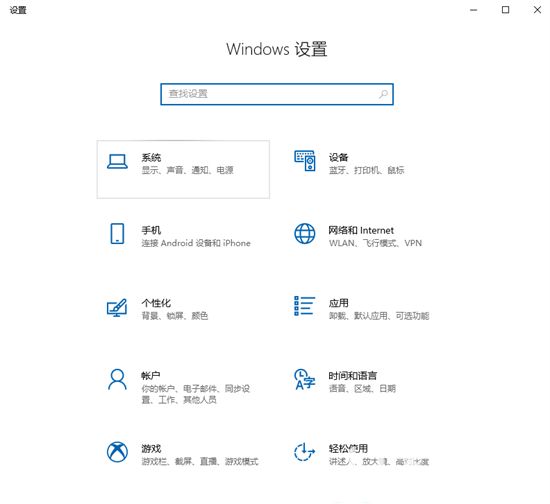
3、然后我们需要在“显示”中选择自定义缩放。
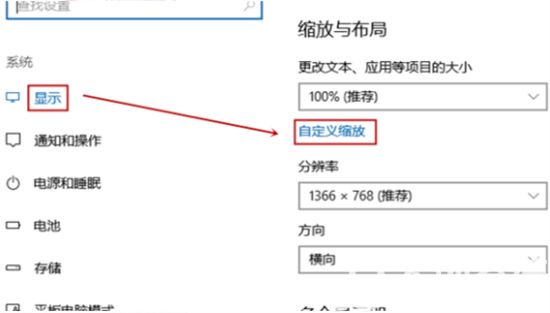
4、需要输入的大小缩放,然后单击“应用”,如下图。(根据电脑推荐的最佳比例来调整)
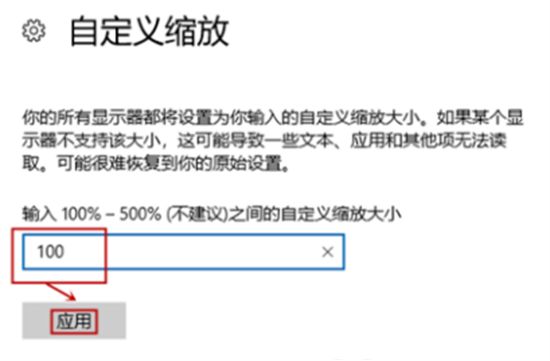
如果以上方法还不能解决的话,要看下是否是用QQ 截图,有可能是热键冲突,尝试更换其他截图方式或截图工具。
最后,还可以通过360或者驱动精灵等检查是否是驱动问题,检测修复即可。
以上便是win10截图屏幕就自动缩小的解决方法,希望能帮到各位。








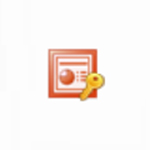 Top PowerPoint Password Recoveryv2.30破解版
Top PowerPoint Password Recoveryv2.30破解版
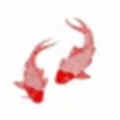 连年有余记账助手 V2.2.0.570 官方版
连年有余记账助手 V2.2.0.570 官方版
 逆战一键领取助手2023 V1.1.2 官方版
逆战一键领取助手2023 V1.1.2 官方版
 图怪兽最新版v3.2.0.1
图怪兽最新版v3.2.0.1
 Goodsync 11v11.5.0.0中文破解版
Goodsync 11v11.5.0.0中文破解版
 剪影多多PC版 V1.68 最新版
剪影多多PC版 V1.68 最新版
 迷你派采集器(Chrome网页采集器插件)v1.0.35免费版
迷你派采集器(Chrome网页采集器插件)v1.0.35免费版
 WallpaperShowHide(桌面图标隐藏) V1 免费版
WallpaperShowHide(桌面图标隐藏) V1 免费版